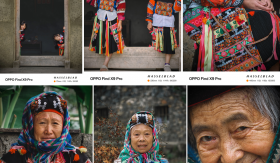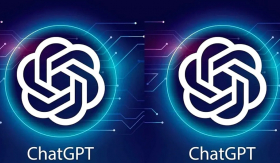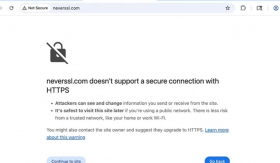Tính năng khoá ứng dụng Messenger hiện chỉ đang hỗ trợ trên các thiết bị iPhone, iPad và người dùng chỉ cần vài bước đơn giản để kích hoạt tính năng này.
Trong thời gian dài, Messenger đã trở thành một ứng dụng không thể thiếu trên hầu hết các thiết bị di động của người dùng. Tuy nhiên, ít ai biết rằng Messenger đã tích hợp một tính năng rất hữu ích nhưng không được rộng rãi biết đến - tính năng khoá ứng dụng. Đặc biệt, tính năng này đã được phát triển trên các thiết bị Apple như iPhone và iPad. Ngay sau đây là hướng dẫn chi tiết về cách kích hoạt tính năng khoá ứng dụng Messenger trên các thiết bị này.
Hướng dẫn kích hoạt tính năng khoá ứng dụng Messenger trên các thiết bị Apple:
Bước 1: Truy cập vào màn hình chính của ứng dụng Messenger và nhấn vào nút "Ba dòng kẻ" để mở Menu.
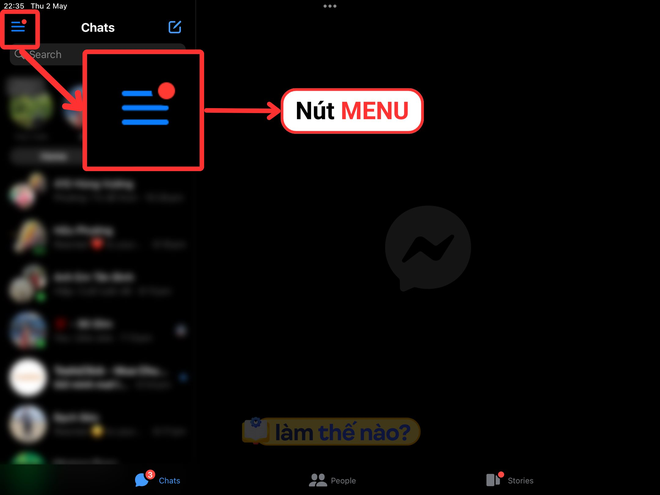
Bước 2: Tiếp theo, nhấn vào biểu tượng bánh răng nằm bên cạnh avatar của bạn để truy cập vào mục Cài đặt.
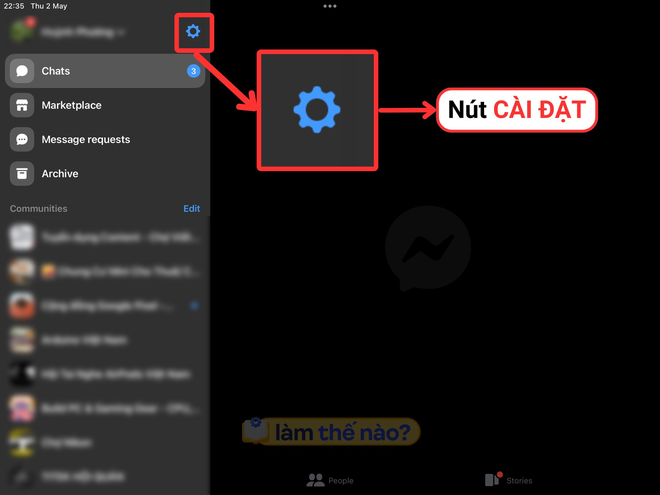
Bước 3: Trong mục Cài đặt, tìm và chọn "Privacy & Safety" (Quyền riêng tư và An toàn).
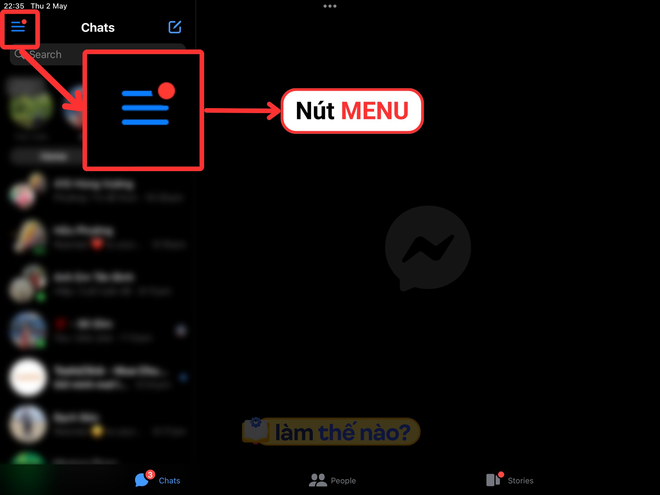
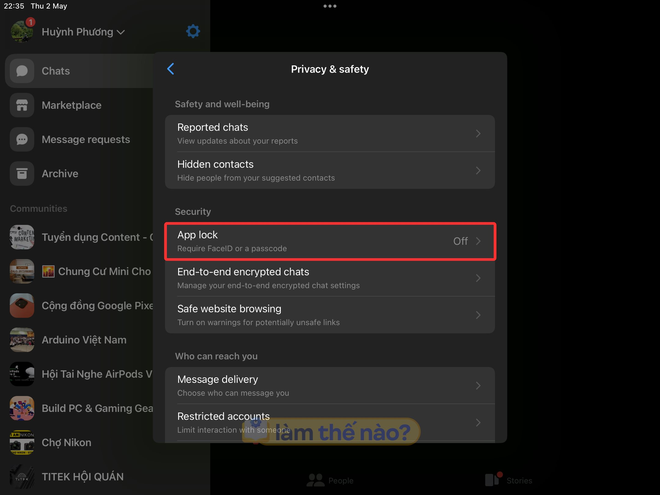
Bước 4: Tại đây, bạn sẽ thấy mục "App Lock" (Khoá ứng dụng). Nhấp vào đó để tiếp tục.
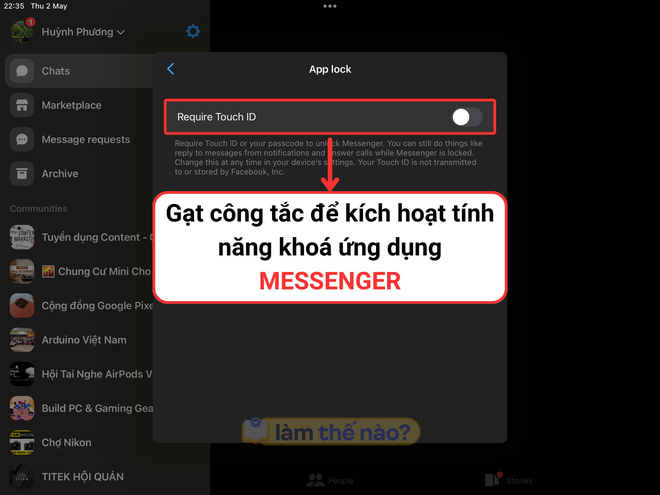
Bước 5: Cuối cùng, hãy gạt công tắc để kích hoạt tính năng khoá ứng dụng Messenger trên thiết bị của bạn.
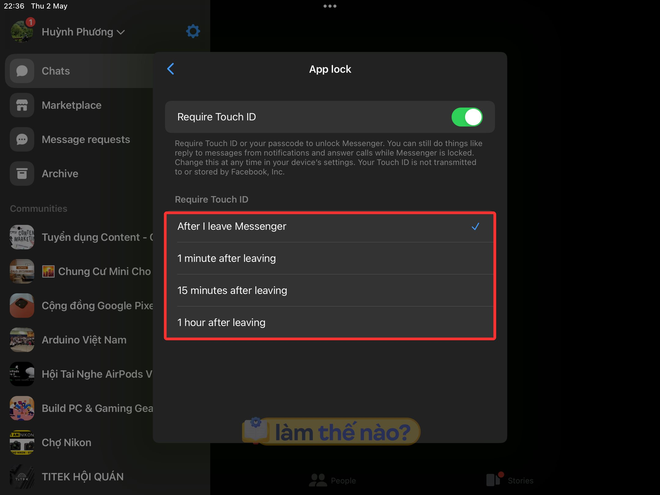
Lựa chọn thời gian chờ và phương thức mở khoá:
Người dùng cũng có thể tuỳ chỉnh thời gian chờ trước khi ứng dụng yêu cầu vân tay hoặc Face ID để mở khoá. Có thể lựa chọn mở khoá ngay sau khi thoát khỏi ứng dụng, hoặc sau một khoảng thời gian nhất định như 1 phút, 15 phút và 1 giờ.
Tuy nhiên, để tránh các phiền toái không đáng có trong quá trình sử dụng, người dùng nên cân nhắc lựa chọn thời gian chờ phù hợp trước khi ứng dụng bị khoá trở lại. Ví dụ, nếu người dùng thường xuyên phải giải quyết công việc quan trọng trên Messenger, việc lựa chọn khoá ngay lập tức có thể trở nên cực kỳ khó chịu. Do đó, hãy suy xét giãn thời gian chờ khóa ứng dụng lên 1 hoặc 15 phút để quá trình sử dụng được diễn ra một cách liền mạch hơn.
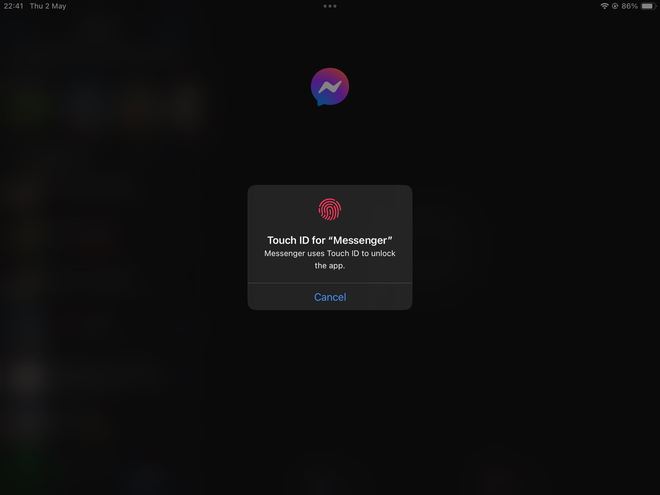
Màn hình khi tính năng khoá ứng dụng Messenger được kích hoạt thành công:
Lưu ý:
Tính năng khoá ứng dụng Messenger hiện chỉ có sẵn trên ứng dụng Messenger trên các thiết bị Apple như iPhone hoặc iPad. Tùy vào hình thức bảo mật được trang bị, người dùng sẽcần cung cấp dấu vân tay hoặc sử dụng Face ID để mở khoá ứng dụng.
Kết luận:Tính năng khoá ứng dụng Messenger trên các thiết bị Apple là một cải tiến quan trọng nhằm nâng cao tính bảo mật và sự riêng tư cho người dùng. Bằng cách kích hoạt tính năng này, người dùng có thể yên tâm rằng thông tin trong ứng dụng Messenger sẽ được bảo vệ một cách an toàn.